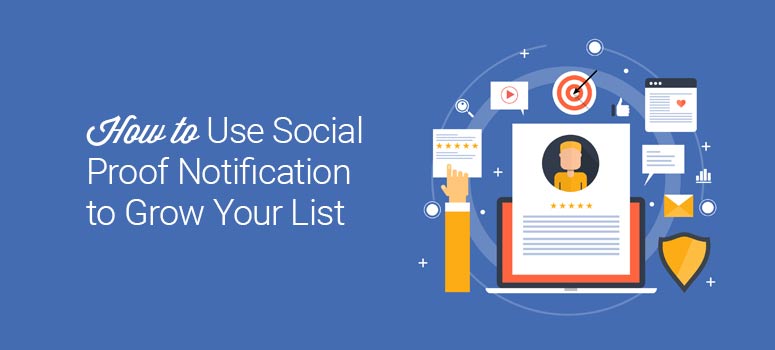
Deseja adicionar notificações de prova social ao seu site para aumentar sua lista de assinantes e aumentar as conversões?
A prova social gera confiança ao mostrar a atividade dos visitantes em seu site. Quando os usuários veem o que os outros estão fazendo, como comprar um produto ou se inscrever no seu boletim informativo, é mais provável que façam o mesmo.
Neste tutorial, mostraremos como adicionar notificações de prova social ao seu site WordPress para criar sua lista de assinantes e expandir seus negócios.
O que é prova social?
A prova social é um conceito de marketing que usa um fenômeno psicológico chamado FOMO (“fear of missing out”). Em termos simples, ela incentiva os usuários a fazer o que os outros estão fazendo.
Ao mostrar que as pessoas em seu site estão se inscrevendo ativamente para receber suas ofertas porque estão interessadas em seu conteúdo, você pode despertar o interesse delas e aumentar suas chances de convertê-las em assinantes.
Algumas das maneiras pelas quais você pode despertar o interesse e criar confiança por meio da prova social incluem:
- Estatísticas e atividadesem tempo real dos usuários em seu site, como compras, assinaturas de boletins informativos, seguidores em mídias sociais e muito mais.
- Avaliações de clientes e depoimentos de pessoas que já experimentaram e gostaram de seu produto ou serviço.
- Confie em selos, certificações e distintivos que você possa ter obtido de agências e autoridades.
- Estudos de caso em que seu produto ou serviço tenha funcionado de forma eficaz.
- Contagem de seguidores e assinantes de mídia social, compartilhamentos e curtidas.
Há muitas maneiras de usar sua base de clientes existente e seus seguidores nas mídias sociais para estabelecer uma marca forte e obter novos assinantes e clientes.
Agora, vamos voltar nossa atenção para um tipo específico de prova social para ver como ela pode aumentar sua lista de contatos.
Como as notificações de prova social ajudam a aumentar sua lista?
Os consumidores on-line se sentem mais confiantes para tomar decisões quando veem que outros já tomaram essa medida.
Isso ocorre porque a prova social tem vários efeitos sobre nós. Primeiro, como já mencionamos, ela aproveita o poder do FOMO para motivar o tráfego do seu site a agir.
Em segundo lugar, ele estabelece mais credibilidade para sua marca on-line. Isso ocorre porque você está mostrando ao seu público que outros clientes conhecem, amam e se envolvem com a sua marca.
Mas você pode estar se perguntando: “Como posso adicionar notificações de prova social ao meu site se não sei programar e não tenho um grande orçamento?”
É exatamente sobre isso que falaremos hoje.
Mais especificamente, vamos nos concentrar em como usar as notificações de prova social para serem exibidas em um pop-up não intrusivo em seu site que os visitantes não podem perder.
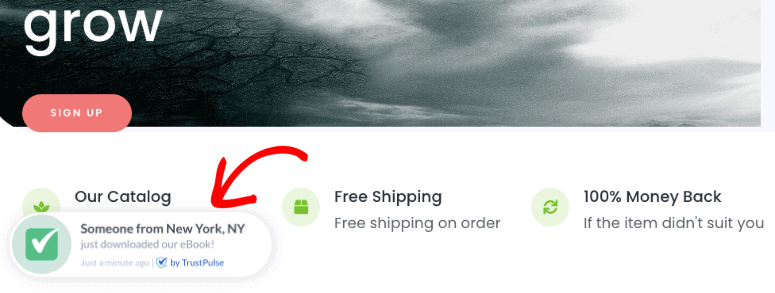
Isso alertará os visitantes sobre as ações que outros estão realizando para incentivá-los a fazer o mesmo.
Aumentando sua lista com notificações de prova social
A maneira mais fácil de adicionar notificações de prova social em seu site é usar o TrustPulse.
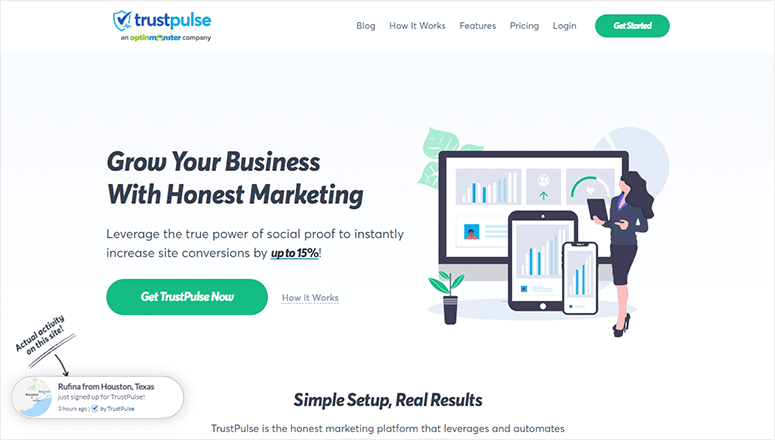
OTrustPulse é, sem dúvida, o melhor plug-in de prova social e FOMO para WordPress do mercado.
Com o TrustPulse, é possível exibir estatísticas e atividades do usuário em tempo real como notificações pop-up. A atividade pode mostrar pessoas fazendo compras, inscrevendo-se em boletins informativos, enviando formulários e muito mais.
Etapa 1: Instalar, ativar e conectar o TrustPulse
Primeiro, você precisará instalar e ativar o plug-in TrustPulse em seu site.
Se você nunca instalou um plug-in antes, não se preocupe. Você pode conferir nosso guia sobre como fazer download e instalar plug-ins.
Em seguida, acesse o TrustPulse no menu do painel do WordPress e clique no botão “Get started for free” para continuar.
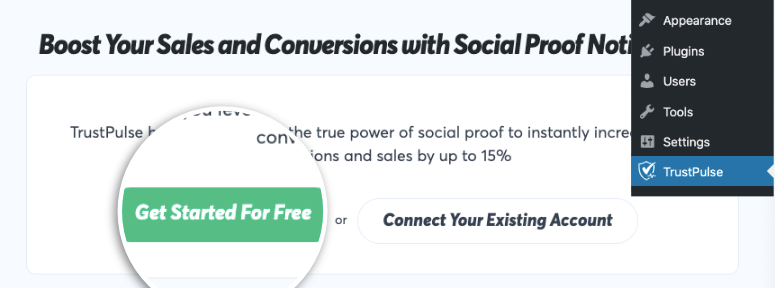
Isso o levará ao site do TrustPulse, onde você poderá se inscrever para obter uma conta gratuita. Com o plano gratuito, você tem até 500 sessões por mês. Se quiser aumentar esse número, considere a possibilidade de se inscrever em uma versão premium.
Etapa 2: Crie sua notificação de prova social
Depois de se inscrever, você poderá criar sua primeira campanha de notificação pop-up. Para começar, clique em “Create Campaign” (Criar campanha) para abrir o editor de campanhas.
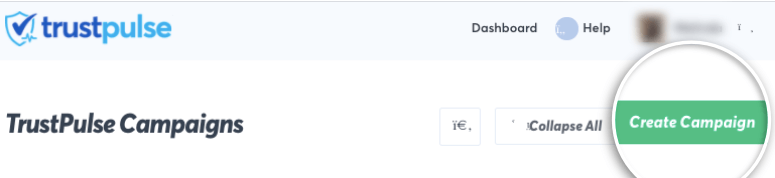
Primeiro, na guia Campaign Type (Tipo de campanha ), você precisa adicionar um título para sua campanha e escolher o site ao qual conectou sua conta do TrustPulse.
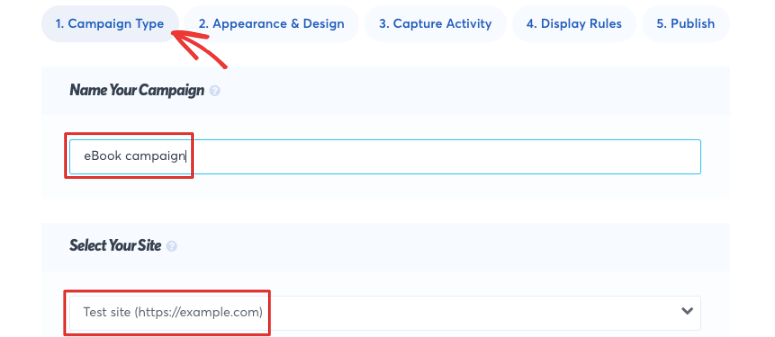
Em seguida, você pode escolher o tipo de campanha. Você pode selecionar Recent Activity ou On-Fire.
A atividade recente exibe como os clientes individuais estão interagindo com o seu site em tempo real. Isso pode incluir registros, inscrições, compras e muito mais.
As campanhas on-fire mostram a atividade do grupo em um determinado período, como “100 pessoas se inscreveram em nosso boletim informativo!
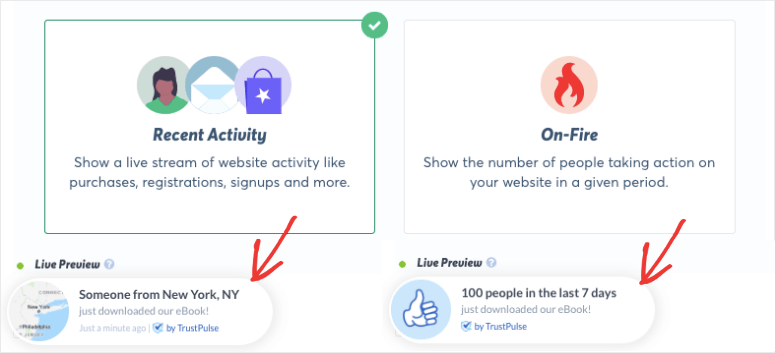
Depois de selecionar o tipo de campanha que deseja, clique no botão “Next Step” (Próxima etapa) para continuar.
Etapa 3: Crie a aparência de sua campanha
Na próxima página, você pode escolher o idioma e a aparência das notificações. Aqui, você precisa alterar o texto da mensagem e adicionar o link para onde seus visitantes serão levados quando clicarem na notificação.
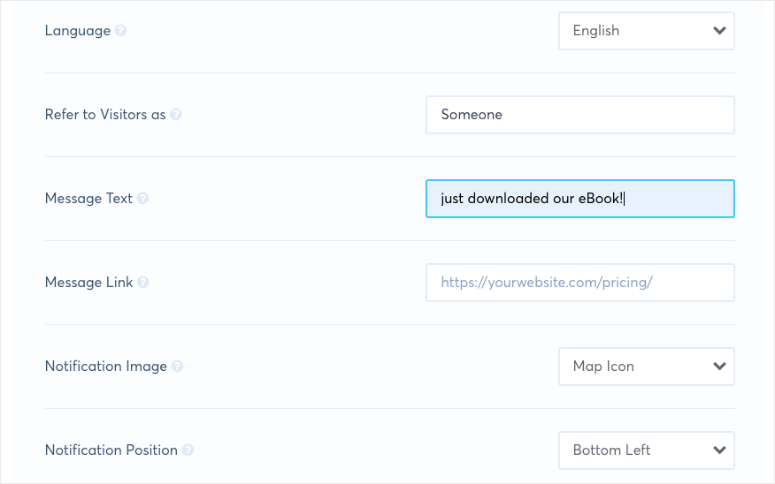
Na mesma página, você também encontrará opções para alterar a imagem, a posição, o estilo, o tamanho e outros aspectos visuais da sua campanha. Há também configurações avançadas que permitem personalizar completamente o pop-up para que corresponda ao tema e à marca do seu site.
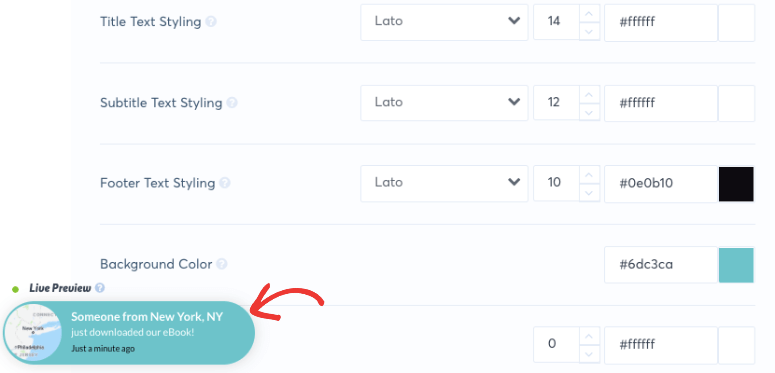
Quando estiver satisfeito com o design da sua campanha, você poderá passar para a próxima etapa: escolher como capturar a atividade.
Etapa 4: Capturar a atividade do usuário
O TrustPulse oferece duas maneiras de capturar a atividade do usuário. A primeira opção é o AutoMagic, que permite capturar a atividade do formulário ou os cliques do usuário que correspondem a diferentes condições.
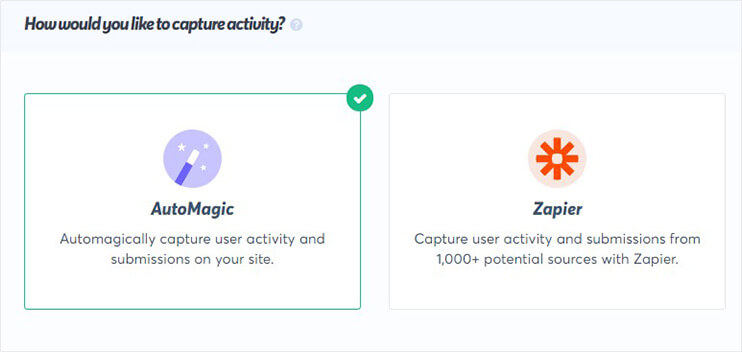
Com a atividade de formulário, por exemplo, você receberá notificações de assinantes de boletins informativos em um formulário de inscrição ou atividade de compra em um formulário de checkout.
E os cliques dos usuários mostrarão a atividade de botões ou links no seu site.
Por exemplo, ele captará a atividade em botões que permitem que os usuários baixem um eBook, inscrevam-se em seu canal do YouTube ou sigam-no nas mídias sociais.
Você também pode usar o Zapier, que é um software que permite a integração de mais de 2.000 aplicativos. Ao selecionar essa opção, você poderá capturar a atividade de vários aplicativos de terceiros que você pode optar por integrar ao seu site.
Assim, por exemplo, você pode criar uma notificação sempre que alguém deixar uma avaliação sobre você no Google My Business ou no Yelp. Mesmo que a atividade não tenha sido realizada em seu site, você ainda pode exibir uma notificação sempre que esse evento ocorrer.
Para este tutorial, escolheremos o AutoMagic. Por padrão, ele capturará a atividade dos formulários do seu site, como os formulários de contato e de checkout.
No entanto, mostraremos como alterar isso para capturar a atividade de um clique de botão também.
Depois de selecionar o AutoMagic, o TrustPulse solicitará mais detalhes. Primeiro, em “Onde devemos observar a atividade neste site?”, você precisa selecionar “Atividade de URLs exatos” no menu suspenso.
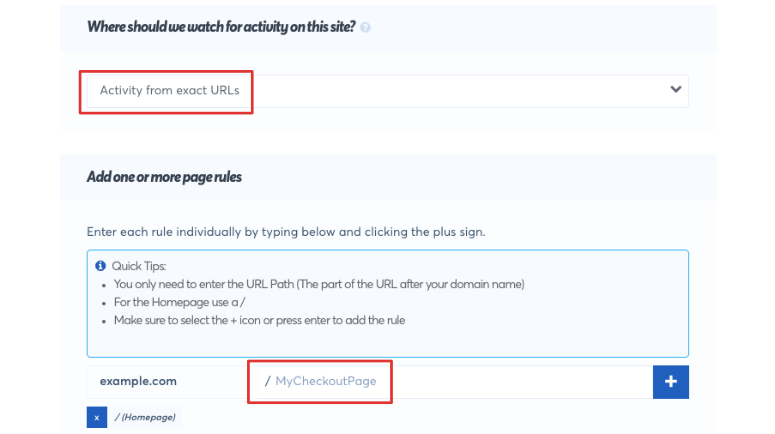
Isso abrirá mais opções para inserir o caminho do URL onde o botão está presente.
Nosso botão de inscrição está na página inicial, portanto, basta adicionar uma barra para selecionar a página inicial.
Agora, em “Select an Automagic Activity Type” (Selecionar um tipo de atividade automática), abra o menu suspenso e selecione a opção “User Click” (Clique do usuário ). Em seguida, digite o nome do botão que você deseja rastrear. Selecionamos o botão “inscrever-se” em nosso site.
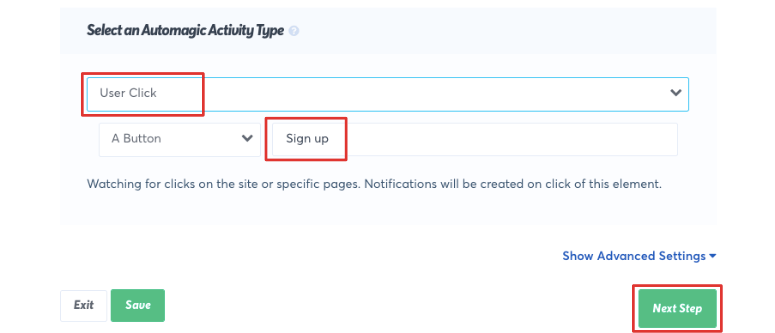
Com essas regras em vigor, o TrustPulse procurará atividades no botão de inscrição na página inicial.
Depois de definir suas preferências de atividade de captura, clique no botão “Next Step” (Próxima etapa) para continuar a personalizar sua campanha.
Etapa 5: Configure as regras de exibição de sua campanha
Na próxima página, você precisa configurar as regras de exibição que determinarão onde e como as notificações serão exibidas.
As notificações podem ser exibidas em páginas específicas ou em todas as páginas de seu site.
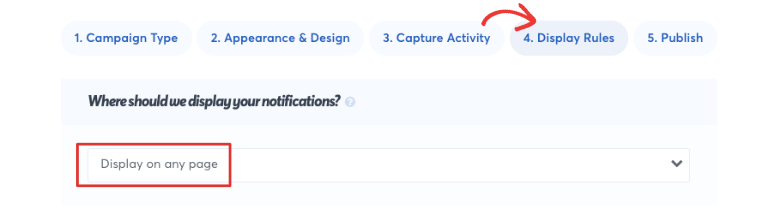
Em seguida, defina o intervalo de tempo entre as notificações e a duração de cada notificação. Você também precisará decidir se deseja que essas notificações sejam reproduzidas em loop.
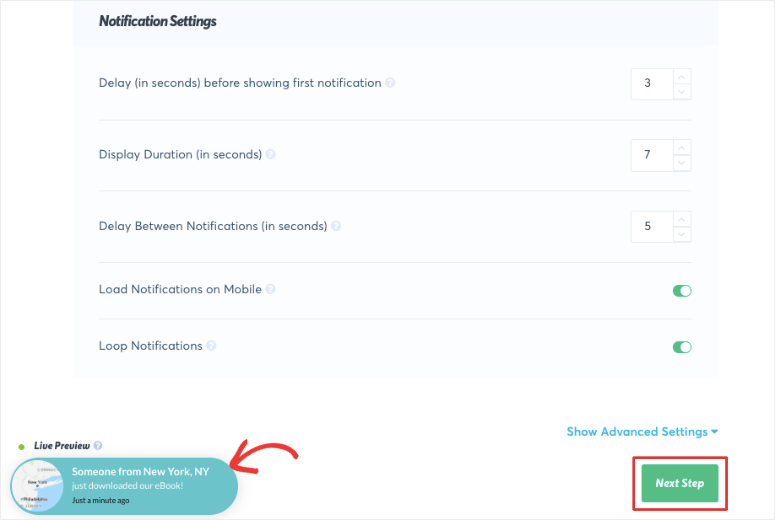
Depois de definir as configurações de sua campanha, você estará pronto para lançá-la. Primeiro, recomendamos que você verifique a visualização ao vivo da campanha, pois é assim que o pop-up será exibido quando estiver ativo.
Em seguida, você precisará clicar no botão “Next Step” (Próxima etapa) para lançar sua campanha do TrustPulse.
Ao fazer isso, você verá uma pequena visualização da sua campanha. Em seguida, você precisará clicar em Launch Your TrustPulse Campaign (Iniciar sua campanha TrustPulse).
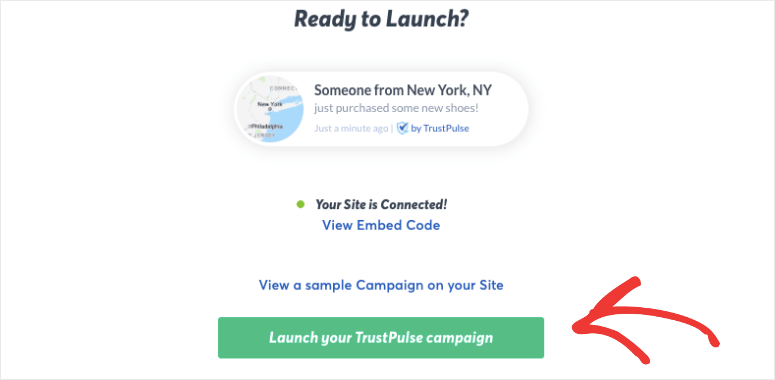
Agora que sua campanha está ativa, você pode visitar seu site. Você verá a notificação de prova social aparecer em seu site, exibindo a atividade do visitante.
Esses pop-ups aproveitarão o FOMO para aumentar sua lista e aumentar as conversões.
Acompanhe sua campanha de prova social
O TrustPulse rastreia os dados e as estatísticas de suas campanhas para que você possa ver o que funciona e o que não funciona, quais páginas geram as maiores conversões e em que dias os visitantes estão mais ativos.
Todas essas informações fornecem insights valiosos sobre seus clientes, que você pode usar para criar campanhas otimizadas para obter os melhores resultados.
Para rastrear sua campanha, acesse o TrustPulse em seu painel do WordPress. Aqui, você precisa selecionar “View all my campaigns” (Exibir todas as minhas campanhas ) para obter uma lista das campanhas que você criou.
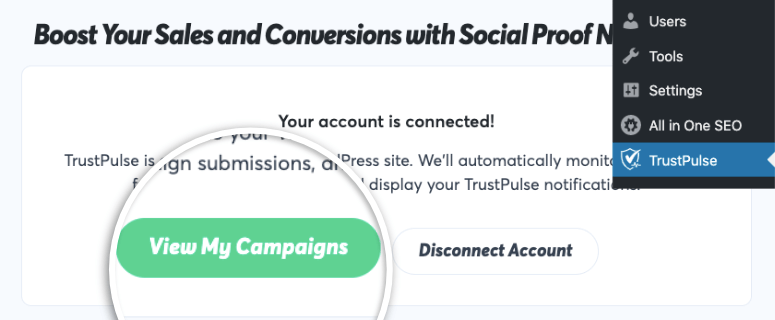
Na coluna “ações”, selecione o ícone de estatísticas que o levará à página de estatísticas da sua campanha.
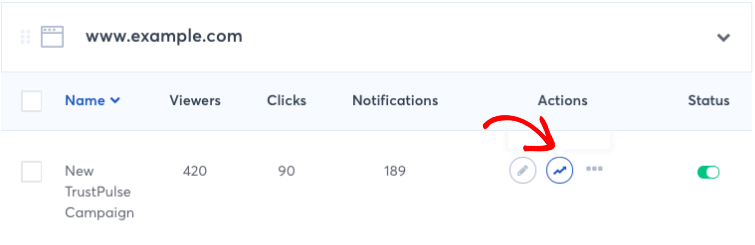
Aqui, você verá todas as notificações que foram exibidas em seu site. Você verá quantas notificações foram geradas, quantas pessoas as visualizaram e quantas clicaram nelas.
O TrustPulse também mostra as páginas que levam à maioria das conversões. Isso o ajudará a criar campanhas direcionadas que lhe darão melhores resultados.
Mais maneiras de aumentar sua lista no WordPress
As notificações de prova social são uma ótima maneira de incentivar os visitantes a realizar ações em seu site, como assinar boletins informativos ou descontos.
Ao capturar os e-mails dos visitantes, você pode se conectar com eles ainda mais e informá-los sobre novos lançamentos, vendas, descontos e muito mais, o que ajudaria a expandir enormemente seus negócios.
Se estiver procurando outras maneiras de expandir seu alcance e obter mais assinantes de e-mail e seguidores de mídia social, recomendamos que experimente o OptinMonster.
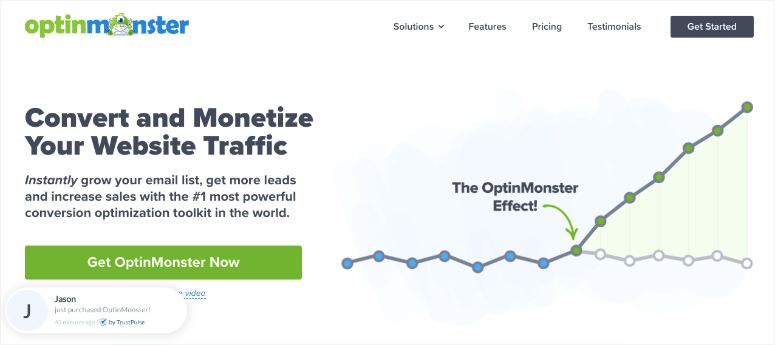
O OptinMonster é o melhor plugin de geração de leads para WordPress que ajuda você a aumentar sua lista, obter mais leads e aumentar as vendas.
O OptinMonster permite que você crie popups lightbox, slide-ins, banners, portais de boas-vindas e muito mais para capturar e-mails e leads em seu site.
Ele tem recursos avançados, como o Exit-Intent®, para capturar leads de visitantes que estão saindo do seu site, a fim de reduzir o abandono de carrinho e aumentar a taxa de retorno do cliente.
Além disso, o OptinMonster registra todas as atividades e dados e os transforma em insights acionáveis. Você pode usar esses dados para personalizar suas campanhas e torná-las mais eficazes para maximizar os leads e as conversões. Veja nossa análise completa do OptinMonster “
E é isso! Agora você tem tudo o que precisa para adicionar notificações de prova social ao seu site.
Esperamos que este artigo tenha ajudado você a entender como e por que as notificações de prova social são uma ferramenta tão valiosa. Se você gostou desta postagem, talvez também se interesse pelos recursos a seguir:
- Os melhores plug-ins de geração de leads para WordPress
- Os melhores serviços de marketing por e-mail para pequenas empresas
- 15 ferramentas de otimização da taxa de conversão para impulsionar o crescimento
Esses artigos o ajudarão a aumentar sua lista de assinantes e a aumentar seu envolvimento com eles para, por fim, expandir seus negócios.

Comentários Deixe uma resposta